Ubuntu Server 16.04下mysql8.0安装配置图文教程
Ubuntu Server 16.04下mysql8.0安装配置图文教程
1.从Mysql官网上下载安装文件。有两种方式可供选择:
- 使用APT安装方式安装
- 使用完整的安装包进行安装
sudo dpkg -i mysql-apt-config_0.8.6-1_all.deb
2.更新系统安装源
sudo apt-get update
3.安装Mysql服务
sudo apt-get install mysql-server
4.修改Mysql Server的字符集
要修改字符集,首先得找到Mysql的安装位置,可使用如下命令:
whereis mysql
如下所示即为Mysql的安装位置:

将目录切换到/etc/mysql下所示:

修改mysql.conf.d文件夹下的mysqld.cnf,在文件末尾追加character-set-server=utf8,然后保存即可。
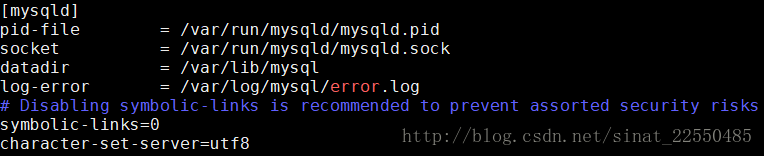
5.重启Mysql服务
service mysql restart
6.登录Mysql
mysql -u root -p
输入密码后即可正常登录使用!
7.修改Client字符集
为了让中文字符正常显示,需要修改客户端字符编码。登录成功以后在控制台窗口下输入charset utf8即可。
8.测试
在控制台输入status后,即可显示以下信息。
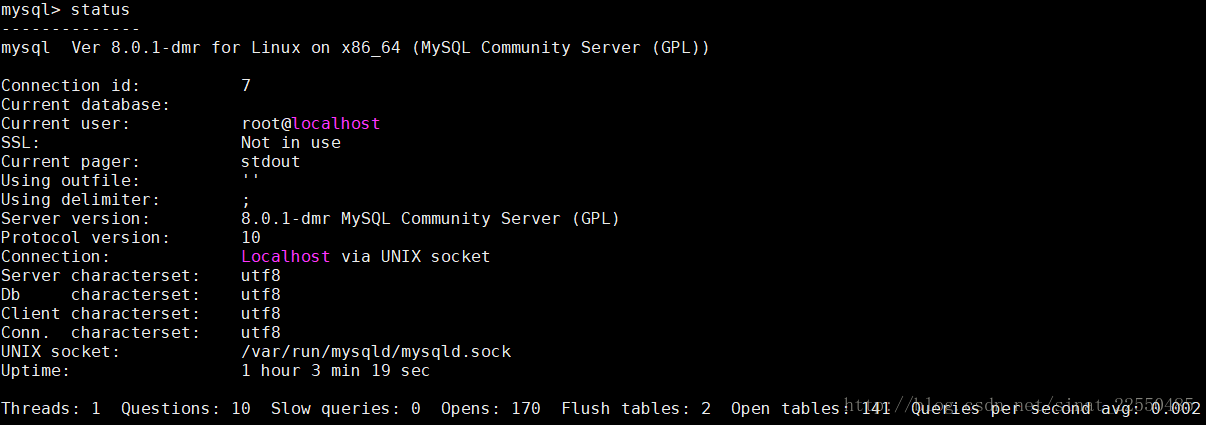
以上就是本文的全部内容,希望对大家的学习有所帮助,也希望大家多多支持我们。
您可能感兴趣的文章:
- mysql8.0.2离线安装配置方法图文教程
- mysql8.0.0 winx64.zip解压版安装配置教程
- MySQL8.0.3 RC版即将发布 先来看看有哪些变化
- Centos6.4编译安装mysql 8.0.0 详细教程
- Centos6.5在线安装mysql 8.0详细教程
- mysql 8.0 安装配置方法教程
- MySQL 8.0.0开发里程碑版发布!
相关推荐
-
MySQL8.0.3 RC版即将发布 先来看看有哪些变化
MySQL 8.0.3 即将发布,一起看看有什么新变化吧 MySQL 8.0.3 即将发布 RC 版本,这预示着 8.0 版本离 GA 越来越近了. 下面分享一下 8.0.3 版本的一些重要新特性.新变化: 1.直接废除 query cache(应该只是关闭入口,自行编译源码的话,还能再次启用) 2.查询优化器支持直接在 SQL 中利用 SET_VAR 这个 HINT 语法修改某些会话级的选项,比如: - SELECT /*+ SET_VAR (sort_buffer_size = 16M) *
-
MySQL 8.0.0开发里程碑版发布!
MySQL 开发团队于 12 日宣布 MySQL 8.0.0 开发里程碑版本(DMR)发布! 可能有人会惊奇 MySQL 为何从 5.x 一下跳跃到了 8.0.事实上,MySQL 5.x 系列已经延续了很多年,从被 Oracle 收购之前就是 5.1,而收购之后一直维持在 5.x,比如 5.5,5.6,5.7 等等.其实,如果按照原本的发布节奏,可以把 5.6.x 当成 6.x,5.7.x 当成 7.x.所以,只是换了版本命名方式而已. 不过这次发布的 MySQL 8.0.0 开发版本还是有不少
-
Centos6.4编译安装mysql 8.0.0 详细教程
本文实例为大家分享了Centos6.4编译mysql 8.0.0 安装配置方法,供大家参考,具体内容如下 操作系统说明:CentOS 6.4 数据库版本:MySQL 8.0.0 一.环境准备 yum install ncurses-devel -y yum install libaio -y yum install glibc-devel.i686 glibc-devel -y yum install gcc gcc-c++ -y 另外,MySQL8.0需要用gcc的版本为 4.8以上,而ce
-
Centos6.5在线安装mysql 8.0详细教程
Centos6.5在线安装mysql 8.0的顺序如下,希望大家可以顺利进行安装. Mysql卸载从下往上顺序 [root@localhost /]# rpm -e --nodeps qt-MySQL-4.6.2-26.el6_4.x86_64 [root@localhost /]# rpm -e --nodeps mysql-server-5.1.71-1.el6.x86_64 [root@localhost /]# rpm -e --nodeps mysql-libs-5.1.71-1.el
-
mysql 8.0 安装配置方法教程
一.安装mysql yum源 从官网http://dev.mysql.com/downloads/repo/yum/下载mysql最新的yum源的rpm安装包 wget http://repo.mysql.com//mysql57-community-release-el6-9.noarch.rpm 使用yum安装rpm包 yum install mysql57-community-release-el6-9.noarch.rpm 检测mysql yum源 yum repolist enable
-
mysql8.0.2离线安装配置方法图文教程
离线安装MySQL_8.0.2方法,供大家参考,具体内容如下 从MySQL官网中获取了下面这个压缩包: 解压之后变成这个样子: 文件里面是这个样子: 下面开始了,请注意. 第一大步:配置my.ini文件 内容如下: [mysql] # 设置mysql客户端默认字符集 default-character-set=utf8 [mysqld] #设置3306端口 port = 3306 # 设置mysql的安装目录,若报错用反斜杠 basedir=D:\\tools\\ mysql-8.0.2-dmr
-
mysql8.0.0 winx64.zip解压版安装配置教程
本文记录了mysql8.0.0 winx64.zip解压版安装教程,具体内容如下 1.自己到mysql官网下载mysql-8.0.0-dmr-winx64.zip解压缩安装包 2.下载页面地址:官网地址 3.解压缩到任意目录(我自己是D:\DevTools\mysql-8.0.0) 4.配置环境变量添加path路径为你的mysql8.0.0路径下面的bin目录(我的目录是D:\DevTools\mysql-8.0.0\bin) 5.到你的解压目录下面修改default-my.ini如下图标识 b
-
Ubuntu Server 16.04下mysql8.0安装配置图文教程
Ubuntu Server 16.04下mysql8.0安装配置图文教程 1.从Mysql官网上下载安装文件.有两种方式可供选择: 使用APT安装方式安装 使用完整的安装包进行安装 sudo dpkg -i mysql-apt-config_0.8.6-1_all.deb 2.更新系统安装源 sudo apt-get update 3.安装Mysql服务 sudo apt-get install mysql-server 4.修改Mysql Server的字符集 要修改字符集,首先得找到Mysq
-
Ubuntu 18.04下VMware Tools安装配置图文教程
本文记录了Ubuntu 18.04下VMware Tools安装配置图文教程,供大家参考,具体内容如下 1.打开虚拟机VMware Workstation,启动Ubuntu系统,菜单栏 - 虚拟机 - 安装VMware Tools,不启动Ubuntu系统是无法点击"安装VMware Tools"选项的,如下图: 2.等待几分钟会发现ubuntu桌面多了VMware Tools镜像,点击它,其里面有一个VMwareTools-tar.gz文件 3.接下来我们把VMwareTools-ta
-
Ubuntu16.04 64位下VMware Tools安装配置图文教程
本文为大家分享了VMware Tools安装配置图文教程,供大家参考,具体内容如下 因为在虚拟机下安装Ubuntu16.04 64位时无法进入全屏模式,采用另外一种方法解决了,但是还是想安装一下VMware Tools,防止以后出现相关问题,好啦,下面进入正题. 1.在虚拟机下会看到安装 VMware Tools,单击安装. 2.在虚拟机设备下出现VMware Tools这一项,点击打开,里面有一个VMwareTools-10.1.6-5214329.tar.gz 3.将这个文件复制到某个目录下
-
MySQL-8.0.26配置图文教程
前言:最近公司项目更换数据库版本,在此记录分享一下自己安装配置MySQL8.0版本的过程吧. 1.首先进入MySQL官网选择所需版本下载(下载地址:https://dev.mysql.com/downloads/mysql/ ) PS:MySQL8.0版本不需要像MySQL5.7版本那样使用安装程序安装,只需在官网下载压缩包并解压进行配置后就能使用. 解压后如图: 2.配置环境变量中系统变量PATH的值,把自己安装目录的bin文件夹路径放上去. 3.新建MySQL的配置文件. 在新版本中是没有m
-
mysql installer community 8.0.16.0安装配置图文教程
mysql installer community 8.0.16.0安装图文教程,,供大家参考,具体内容如下 一.下载mysql-installer-community-8.0.16.0.msi 二.安装mysql-installer-community-8.0.16.0.msi 1.点击安装包进入安装页面,选中I accept the license terms 2.一直点击next,遇到此页面,点击yes,然后点击execute,等待安装. 3.安装成功以后,一直点击next,遇到以下窗口,
-
VMware10下CentOS 7安装配置图文教程
如果说Ubuntu是现今最受桌面用户欢迎的Linux操作系统,那么CentOS就是最受公司.企业.IDC喜爱的Linux发行版了,得益于它极为出色的稳定性,全球范围内有无数著名网站均选用它. CentOS是基于Red Hat Enterprise Linux(收费昂贵但口碑极佳)的源代码再编译出来的免费版,因此不仅继承RHEL优越的稳定性,还提供免费更新,因此在服务器提供商.中小型公司中装机量几乎是最大的Linux发行版,现在已正式加入红帽公司.从事互联网技术的同学,CentOS应该是值得你深入
-
Ubuntu下VMware Tools安装配置图文教程
前一段时间博主在VMware虚拟机上安装了Ubuntu系统,如果还没有安装的同学可以参考博主上一篇文章:VMware Ubuntu安装详细过程. 猿友们都知道linux不太好用,如果你想将你主机Windows上的文件或安装包放到虚拟机上,VMware Tools是必不可少的工具. 欢迎关注,相互学习讨论,后续还会有更多linux搭建java开发环境和框架相关博客. 下面小宝鸽附上VMware Tools安装的详细流程. 1.打开虚拟机VMware Workstation,启动Ubuntu系统,菜
-
Ubuntu Server 16.04 LTS 上安装 LAMP图解教程
LAMP 方案是一系列自由和开源软件的集合,包含了 Linux.Web 服务器 (Apache). 数据库服务器 (MySQL / MariaDB) 和 PHP (脚本语言).LAMP 是那些需要安装和构建动态网页应用的基础平台,比如WordPress.Joomla.OpenCart 和 Drupal. 在这篇文章中,我将描述如何在 Ubuntu Server 16.04 LTS 上安装 LAMP,众所周知 Ubuntu 是一个基于 Linux 的操作系统,因此它构成了 LAMP 的第一个部分,
-
Ubuntu Server 16.04安装MySQL设置远程访问出现问题的完美解决方案(error:10061)
说明: 一个朋友在使用Ubuntu Server 16.04安装MySQL,设置远程访问的时候出现了问题,请我帮忙.但是,我也没有使用过Ubuntu安装MySQL,于是乎搜索了很多技术文件,比着葫芦画瓢.但是,由于MySQL版本的差异,导致在安装设置的过程中出现了一些问题:就是不能远程访问. 一.安装mysql 1. 安装需要使用root账号,如果不会设置root账号的请参考Linux公社的其他文章.安装mysql过程中,需要设置mysql的root账号的密码,不要忽略了. sudo apt-g
-
Ubuntu Server 14.04升级Ubuntu Server 16.04
Ubuntu Server 14.04升级Ubuntu Server 16.04 1.终端下执行命令 $ sudo apt-get update && sudo apt-get dist-upgrade 2.重启系统以完成更新的安装 $ sudo init 6 3.用命令安装更新管理器核心update-manager-core,如果服务器已安装则可以跳过 $ sudo apt-get install update-manager-core 4.编辑/etc/update-manager/r
随机推荐
- 详解Lua中的数组概念知识
- jQuery插件bxSlider实现响应式焦点图
- jQuery实现悬浮在右上角的网页客服效果代码
- Java实现九宫格的简单实例
- java明文密码三重加密方法
- servlet实现文件下载的步骤及说明详解
- Swift面试题及答案整理
- IIS故障(Connections_Refused)问题分析及处理
- 随机头像PHP版
- C# 设计模式系列教程-组合模式
- INSERT INTO .. ON DUPLICATE KEY更新多行记录
- MySQL学习第五天 MySQL数据库基本操作
- php判断str字符串是否是xml格式数据的方法示例
- Android编程之手机壁纸WallPaper设置方法示例
- JavaScript常用本地对象小结
- 幻灯片带网页设计中的20个奇妙应用示例小结
- jQuery插件分享之分页插件jqPagination
- Mybatis Trim标签用法简单介绍
- Java实现用Freemarker完美导出word文档(带图片)
- WPF调用Matlab函数的方法

